ビジネスでWebに携わっている人であれば、モックアップを活用している人が多いかもしれません。
モックアップとは、Webサイトやアプリケーションを作成・開発する際に、製品の初期設計を具現化した「見本品」となるもののことです。実際の完成品をイメージしやすいように形を作り、デザインを把握することに使われます。最近では無料で作成できるツールも多くリリースされており、誰でも簡単に作成することができます。
本記事では、モックアップの概要やモックアップ作成で得られるメリット、作成時の注意点、ポイント、無料ツールについて解説します。Webサイトを作成したりリニューアルに関わったりする予定がある人は、ぜひモックアップを活用してみてください。
関連記事:短期間で実行できるWEBサイトリニューアルの進め方
人事・経営層のキーパーソンへのリーチが課題ですか?
BtoBリード獲得・マーケティングならProFutureにお任せ!
目次
モックアップとは
モックアップ(mock-up)は、製品やサービスの初期設計を具体化した模型やモデルのことを指します。Webサイト制作やアプリケーション開発など、デジタルプロジェクトにおいて重要な役割を果たします。モックアップは、完成形のイメージを視覚的に表現し、プロジェクトの方向性を明確にする上で欠かせないツールです。
モックアップの主な目的は、デザインや機能の概要を関係者間で共有し、早い段階で問題点を発見することです。これにより、開発の後半段階での大幅な変更や修正を避け、時間とコストを節約することができます。また、モックアップは顧客やステークホルダーとのコミュニケーションツールとしても活用され、プロジェクトの進捗状況や最終的なビジョンを効果的に伝えることができます。
最近では、デジタルツールの進化により、モックアップの作成がより簡単になっています。多くの無料や有料のモックアップ作成ツールが登場し、専門的なデザインスキルがなくても、高品質なモックアップを作成することが可能になりました。これらのツールの多くは、Web上で複数人による共同作業をサポートしており、リアルタイムで最新版を共有できる機能も備えています。
モックアップは、ワイヤーフレームやプロトタイプと並んで、製品開発プロセスの重要な一部となっています。ワイヤーフレームが基本的な構造やレイアウトを示すのに対し、モックアップはより詳細なデザイン要素を含み、プロジェクトの視覚的な側面を具体化します。一方、プロトタイプはモックアップに機能性を追加し、ユーザーインタラクションをシミュレートします。
効果的なモックアップを作成するためには、ユーザー体験(UX)を常に念頭に置くことが重要です。ターゲットユーザーのニーズや行動パターンを理解し、それらを反映したデザインを心がけることで、より実用的で魅力的なモックアップを作成することができます。また、モックアップの作成プロセスを通じて、デザインの一貫性やブランドアイデンティティの維持にも注意を払う必要があります。
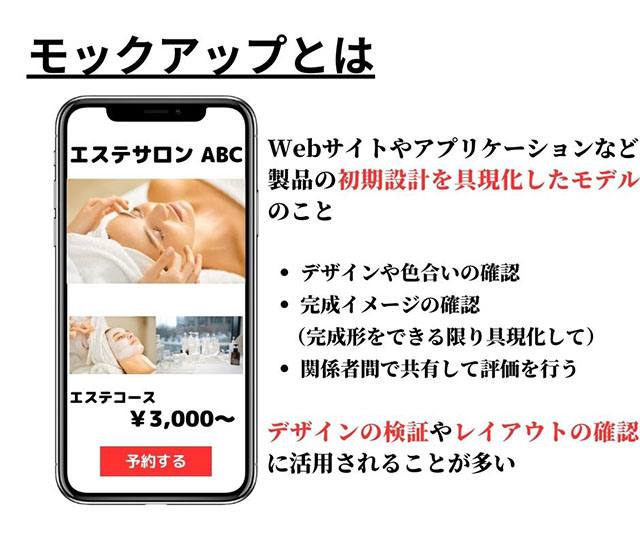
モックアップとは製品の初期設計を具現化したモデルのこと
モックアップ (mock-up) は、日本語では「実物の模型」を意味し、Webサイト制作やアプリケーション開発などの場で、製品の初期設計を具現化したモデルのことを指します。
Webサイトやアプリケーションの制作において、デザインと構成は非常に重要です。完成が近づくにつれ、予想とは異なる成果物が出来上がると、すべてをやり直す必要が生じるかもしれません。これは個人だけでなく、クライアントや社内のチームと協力して進める場合も問題です。デザインや構成が予想と異なると、多くの人に迷惑をかけてしまう可能性があるためです。そういったリスクを回避するためには、完成形のイメージを共有するためのモックアップを作成し、それを元にプロジェクトを進めていくことが重要です。
モックアップは、ユーザーインターフェース(UI)やユーザーエクスペリエンス(UX)の設計において特に重要な役割を果たします。実際の製品に近い外観を持つモックアップを作成することで、開発チームやステークホルダーは、最終製品のビジュアルデザインや機能性をより明確に理解し、評価することができます。
最近では無料で利用できるモックアップ作成ツールが増えてきており、手軽に活用できるようになってきています。ツールにもよりますが、Web上で複数人による共同作業を行いながら最新版を皆で共有できるため、非常に便利です。これらのツールを使用することで、モックアップの作成プロセスが効率化され、プロジェクトの進行速度を向上させることができます。
関連記事:装飾デザイン、機能デザインとは?マーケターに求められるWebデザインディレクション
モックアップとワイヤーフレーム、プロトタイプの違い
ワイヤーフレーム、モックアップ、プロトタイプという用語は、ウェブデザインやアプリ開発の分野でよく聞かれますが、これらはそれぞれ異なる役割を果たします。以下で簡潔に説明します。
ワイヤーフレームは、プロジェクトの全体的な構造や配置を決定するスケッチのようなものです。デザインや色は考慮せず、要素の配置や機能の基本的な配置をシンプルな図で示します。手書きのものでも問題ありませんし、オンラインの作成ツールで構成だけ簡単に作成しても良いでしょう。
モックアップは、ワイヤーフレームにデザイン要素を追加して、実際の完成形に近づけたものです。色やフォントなどのデザイン要素を含み、プロジェクトの最終的な外観と感触を具体化します。モックアップ制作では、ユーザーインターフェース(UI)やユーザーエクスペリエンス(UX)を考慮しながら、視覚的に魅力的なデザインを作成します。
ワイヤーフレームは、プロジェクトの全体的な構造や配置を決定するスケッチのようなものです。デザインや色は考慮せず、要素の配置や機能の基本的な配置をシンプルな図で示します。手書きのものでも問題ありませんし、オンラインの作成ツールで構成だけ簡単に作成しても良いでしょう。
プロトタイプは「試作品」という意味で、ワイヤーフレームやモックアップに動作や機能を追加したものです。たとえばWebサイトの場合、ボタンをクリックしたときの動作や画面の遷移を実際に体験できるように作成します。プロトタイプは、ユーザビリティテストや機能の検証に活用され、最終的な製品開発の方向性を決定する重要な役割を果たします。
これら3つの要素は、Web制作やアプリ開発のプロセスにおいて段階的に使用されます。まずワイヤーフレームで基本構造を決め、次にモックアップでビジュアルデザインを具体化し、最後にプロトタイプで機能性を確認するという流れが一般的です。この段階的なアプローチにより、効率的かつ効果的な開発が可能となります。
関連記事
・ワイヤーフレームって何?Web制作で欠かせないツールをご紹介!
・POCとは?あまり知られていないIT用語を解説します!
モックアップを作成する5つのメリット
モックアップは、Webサイトやアプリケーションの作成や開発において、初期設計を具現化することに役立つものです。モックアップを活用することで得られる5つのメリットについて詳しく解説します。これらのメリットを理解することで、プロジェクトの効率性と成功率を高めることができるでしょう。
完成のイメージが湧きやすい
モックアップを作成すると完成形のイメージがより具体的になります。文字の大きさや写真・画像の配置、各種ボタンの位置、色合いなどが視覚的に確認できるため、思い描いたデザインとの整合性を容易に確認できます。これにより、プロジェクトの方向性を早期に確立することができます。
掲載した写真が思ったよりイメージと合っていなかったり、色合いが考えていたものと違っていたりなど、思い描いていたものとの相違が起きづらくなるのです。モックアップを活用することで、試作段階から希望通りの編集が行いやすくなるでしょう。
修正点や課題を出しやすい
モックアップの作成により、完成品の想定が行いやすくなるため、必要な修正点や課題を早期に発見しやすくなります。
たとえばユーザーフレンドリーなWebサイトを作成する場合、ユーザーの視点からサイトの構成を確認できます。モックアップがあると、ユーザーがスムーズにサイトを閲覧できるかどうかを簡単にチェックすることができるのです。
全体で共有しやすく評価を行いやすい
モックアップは完成形の模型としての役割を果たすため、チームや顧客と連携して問題の有無をチェックするのに適しています。
Webサイト制作などで顧客と協力している場合や、企業内でアプリケーションを開発している場合、モックアップを使用して問題点を共有し、全体で評価を行うことが大切です。
ユーザビリティテストを行うことができる
モックアップを使用すれば、外部の協力者を対象にユーザビリティテストを行うこともできます。
ユーザビリティテストとはユーザーテストとも言い、実際のユーザーにWebサイトやアプリを使ってもらい、評価やフィードバックを収集するプロセスです。新たな課題を発見して、Webサイト制作やアプリ開発に活かします。実際の使用感や利便性などをユーザー視点で確認することができ、より良いものに発展させていくことができます。
ユーザーにチェックを行ってもらい、意見やフィードバックをもらうことで、ユーザーがストレスなく利用できているか、ユーザーが狙い通りの行動をとってくれているのかを事前に確認でき、より良い顧客体験を生み出していくための改善が簡単にできるようになるのです。
関連記事:ユーザビリティとは?意味やテスト方法、向上のためのポイント
完成後の修正リスクを低減
モックアップを事前に作成することで、イメージの齟齬による変更や修正のリスクを軽減することができます。完成間近に修正や大幅な変更を行うことはできる限り避けたいものです。モックアップを作成して共有しておけば、顧客や社内チームとのコミュニケーション不足による変更や修正を最小限に抑え、プロジェクトにかかるコストを削減できるでしょう。
モックアップは、Webサイトやアプリケーションの完成形をより具体的に示すため、関係者間での認識の統一に役立ちます。これにより、プロジェクトの後半で発生しがちな「イメージと違う」といった問題を事前に防ぐことができます。また、モックアップを通じて早い段階で課題を発見し、解決することで、開発プロセスの効率化にもつながります。
さらに、モックアップを活用することで、ユーザビリティの問題も事前に把握することができます。これにより、完成後のユーザーからのフィードバックによる大規模な修正の必要性を減らすことができます。結果として、プロジェクトの納期遅延や予算超過のリスクを大幅に軽減することができるのです。
モックアップを通じて、計画外の変更を最小限に留め、スムーズなプロジェクト進行を実現しましょう。そうすることで、品質の高いWebサイトやアプリケーションを効率的に開発することができ、顧客満足度の向上にもつながります。
モックアップを活用する上での3つの注意点
さまざまなメリットがあるモックアップですが、効果的に活用するにはいくつかの重要な注意点があります。以下の3つの点について見ていきましょう。
● ワイヤーフレームやスケッチからスタートする
● 客観的な目線を忘れずに作成する
● 関係者間で情報共有を徹底する
モックアップを活用する際は、これらの注意点を意識しながら進めることが重要です。特に、ユーザーインターフェース(UI)やユーザーエクスペリエンス(UX)の観点から、モックアップの品質を高めることが求められます。
まず、ワイヤーフレームやスケッチからスタートすることで、プロジェクトの全体像を把握しやすくなります。これにより、モックアップ作成の効率が上がり、無駄な作業を減らすことができます。
次に、客観的な目線を忘れずに作成することが大切です。モックアップは、最終的なユーザーの視点に立って評価する必要があります。ユーザビリティテストなどを通じて、実際のユーザーからフィードバックを得ることも有効な方法です。
最後に、関係者間での情報共有を徹底することで、プロジェクトの進行をスムーズにし、予期せぬ変更や修正を最小限に抑えることができます。これは、モックアップの作成から実装まで一貫したビジョンを保つために不可欠です。
これらの注意点を守ることで、モックアップの品質が向上し、最終的な製品やサービスの完成度を高めることができるでしょう。また、モックアップツールの選択も重要です。プロジェクトの規模や目的に合わせて、適切なツールを選ぶことで、より効果的なモックアップ作成が可能になります。
ワイヤーフレームやスケッチからスタートする
Webサイトやアプリケーションの開発においては、いきなりモックアップを作るのではなく、最初にワイヤーフレームやスケッチを用いて計画を立てることが重要です。
ワイヤーフレームは、デザインや色合いなどは基本的に考えず、どこに何を配置するのか、どこにどんな機能を搭載するかなどをシンプルな図で表したものです。大まかな構成を作成したうえで徐々に構成を作っていき、ステップを踏んでいくことで実用的な形へと構築していくようにするのがおすすめです。そうすることで、当初の予定や希望とのズレを最小限にして進めていくことができるでしょう。
モックアップ作成の前段階として、ワイヤーフレームやスケッチを活用することで、プロジェクトの全体像を把握しやすくなります。これにより、チーム内での情報共有や意見交換がスムーズになり、効率的なモックアップ制作につながります。
また、ワイヤーフレームやスケッチの段階で、ユーザビリティやユーザーエクスペリエンスについても考慮することができます。モックアップの詳細なデザインに入る前に、サイトの構造や機能の配置を検討することで、より使いやすいインターフェースの設計が可能になります。
モックアップ制作のプロセスにおいて、ワイヤーフレームやスケッチからスタートすることで、プロジェクトの方向性を明確にし、効果的なWebサイトやアプリケーションの開発につながります。
客観的な目線を忘れずに作成する
モックアップを作成する際は、客観的な目線を忘れずに作成することが重要です。企業がWebサイトを作成したり、アプリケーションを開発したりするときは、顧客に利用してもらうために作成・開発を行います。そのため、完成品の前段階である試作品の時点でも、ユーザー目線で快適に利用できるデザインなのかをチェックすることが非常に重要です。
モックアップの作成過程では、自社の視点だけでなく、実際のユーザーの立場に立って考えることが不可欠です。例えば、ナビゲーションの分かりやすさ、情報の階層構造、ボタンの配置などを、ユーザーの視点から評価する必要があります。また、モックアップのデザインがユーザーのニーズや期待に応えているか、使いやすさや直感的な操作性が確保されているかも確認しましょう。
色合いは自社やサービスのイメージに合っているか、レイアウトは顧客が快適に利用できるものになっているかなど、ユーザーの目線でチェックしましょう。さらに、モックアップの各要素がユーザーの行動を促進するものになっているか、コンバージョンにつながる設計になっているかも考慮する必要があります。
客観的な視点を保つために、社内外のフィードバックを積極的に求めることも有効です。異なる部署の同僚や、可能であれば実際のユーザーグループにモックアップを見てもらい、率直な意見を集めることで、より良いユーザー体験を実現するモックアップの作成につながります。
関係者間で情報共有を徹底する
モックアップを作成する過程で、関係者間で情報共有と調整を行うことも非常に重要です。予想とのズレや誤解が生じないように、進捗を共有し、細部にわたって確認を行いましょう。特に、モックアップの各段階での変更点や修正内容を明確に伝え、関係者全員が最新のモックアップを理解していることを確認することが大切です。
プロジェクトが進むにつれて、具体的な構想について詳細な検討や確認を行い、最終的なイメージの一致を計りましょう。完成間近で、「イメージが大きくずれているためすべて変更」という事態になると、時間的にもコスト的にも無駄になってしまう恐れがあるからです。プロジェクトの最終段階で大幅な変更が必要になるのを避け、時間とコストを節約するためにも、途中段階での確認を重ねることを心がけましょう。
プロジェクトの最終段階で大幅な変更が必要になるのを避け、時間とコストを節約するためにも、途中段階での確認を重ねることを心がけましょう。また、モックアップの各バージョンを記録し、変更履歴を管理することで、プロジェクトの進行状況を可視化し、関係者間での認識の齟齬を防ぐことができます。このように、モックアップを通じた効果的な情報共有は、プロジェクトの成功に不可欠な要素となります。
モックアップを活用する際のデザイン制作
モックアップはWebサイト制作やアプリ構築のプロセスにおいて必要不可欠なものです。機能的な部分が備わっていないサンプルであるため「簡単に作れそう」と感じる人もいますが、実際にはステップを踏んで制作しないと、余計な手間や時間がかかることもあります。そこで、モックアップを活用する際のデザイン制作のステップについて説明します。
モックアップの作成は、ユーザーエクスペリエンス(UX)を向上させる重要な過程です。モックアップを通じて、ユーザーインターフェース(UI)の使いやすさや視覚的な魅力を事前に確認することができます。また、モックアップは、開発チームとデザインチーム、そしてクライアントとの間のコミュニケーションツールとしても機能します。
効果的なモックアップ作成には、以下の点に注意が必要です。
●ユーザーのニーズを中心に据える: モックアップはユーザーの視点から設計されるべきです。ユーザーが求める情報や機能を優先的に配置し、直感的に操作できるデザインを心がけましょう。
●一貫性のあるデザイン: 色使い、フォント、アイコンなどのデザイン要素は、サイト全体で一貫性を保つことが重要です。これにより、ユーザーにとって理解しやすく、使いやすいインターフェースを実現できます。
●反復的な改善: モックアップは一度作成して終わりではありません。フィードバックを得て改善を重ねることで、より洗練されたデザインに近づけていきます。
●モックアップの作成過程では、デザイン思考を取り入れることも効果的です。ユーザーの問題を深く理解し、創造的な解決策を見出すこのアプローチは、より革新的で使いやすいデザインの実現につながります。
以上のポイントを押さえながら、次のステップでモックアップを作成していきます。
ワイヤーフレームやスケッチから作成
最初にワイヤーフレームやスケッチを活用して計画を立てます。大まかな構成を作成し、段階的に詳細な形状に進化させて、実用的なデザインを構築していきます。このプロセスは、効果的なモックアップを作成する上で重要な第一歩となります。
スケッチではフリーハンドなどでサイトのレイアウトを描き、ワイヤーフレームではサイトの基本的な骨組みを考えていきましょう。サイトを訪れるユーザーにとって最も重要な部分や伝えたい情報、ユーザーに望む行動を考慮しながら設計を進めましょう。プロジェクトの目的を念頭に置き、その目的に沿ったデザインを構築していくのです。
モックアップの作成において、ワイヤーフレームは非常に重要な役割を果たします。ワイヤーフレームを使用することで、サイトの構造や情報の階層を視覚化し、ユーザビリティの問題を早期に特定することができます。また、ワイヤーフレームを通じて、クライアントや他のチームメンバーとアイデアを共有し、フィードバックを得ることも可能です。
さらに、スケッチの段階では、創造性を制限せずに自由にアイデアを探ることができます。手書きのスケッチは、デジタルツールよりも素早く多くのアイデアを生み出すのに適しています。これにより、最終的なモックアップに向けて、より多様で革新的なデザインの可能性を探ることができます。
モックアップの作成プロセスにおいて、ワイヤーフレームやスケッチから始めることで、効率的かつ効果的なデザイン開発が可能となります。この段階で十分な時間をかけることで、後のプロセスでの修正や変更を最小限に抑えることができ、結果としてプロジェクト全体の効率を向上させることができるのです。
モックアップの作成
ワイヤーフレームが完成したら、モックアップの制作に移ります。
色の見え方やレイアウトの見やすさなどを確認し、ユーザーフレンドリーなデザインを考えていきます。特に色の見え方は、濃さや薄さによってイメージとかけ離れてしまうこともあるので、慎重に検討することが必要です。モックアップのデザインでは、ブランドカラーや配色のバランスなども重要な要素となります。
ユーザーの視点から課題を洗い出し、洗練させていくことが重要です。また、クライアントや企業内のチームと連携して進める場合は、情報を共有し、イメージを共通化させます。情報共有はプロジェクトの成功に欠かせません。構想通りのものが出来上がりますし、完成後の変更や修正のリスクを抑えることができるからです。
モックアップの作成では、デザインの細部にこだわりつつ、全体的な調和も意識することが大切です。例えば、フォントの選択やアイコンのデザイン、画像の配置などにも注意を払い、統一感のあるデザインを目指します。また、レスポンシブデザインを考慮し、異なるデバイスでも適切に表示されるようモックアップを調整することも重要です。
プロトタイプの作成
確定したデザインに基いてプロトタイプの制作を行いましょう。これまでは主にデザインに焦点を当ててきましたが、プロトタイプには実際の動作を模倣する要素を含みます。ボタンをクリックするとどのような動作が起きるのか、どこに遷移されるのかなど、機能面でのサンプルとなるものです。
プロトタイプ作成の際は、モックアップで決定したデザインを忠実に再現しつつ、ユーザビリティを重視することが重要です。例えば、ナビゲーションメニューの配置や、フォームの入力のしやすさなど、ユーザーが直感的に操作できるかどうかを確認します。また、モックアップでは表現しきれなかった動的な要素、例えばアニメーションやトランジション効果なども、この段階で実装します。
この段階ではユーザーの視点を重視し、望む行動がスムーズに行えるデザインになっているかどうかを検証し、必要に応じて改善を行いましょう。完成後もコンバージョン数やアクセス数などのデータをモニタリングし、目標に向けた調整を行うことが重要です。これにより、モックアップでは気づかなかった問題点を早期に発見し、修正することができます。
完成後もコンバージョン数やアクセス数などのデータをモニタリングし、目標に向けた調整を行うことが重要です。プロトタイプを通じて得られた知見を基に、必要に応じてモックアップに立ち返り、デザインの微調整を行うこともあります。このような反復的なプロセスを経ることで、より洗練されたプロダクトを作り上げることができるのです。
モックアップ作成時のポイント
モックアップは「とりあえず作る」だけでは十分な効果を発揮できません。効果的なモックアップを作るためには、以下のポイントをおさえて作成していきます。モックアップの作成プロセスでは、ユーザビリティに焦点を当て、ユーザーエクスペリエンスを向上させることが重要です。
● 必要な画面数を確定させて作成漏れを防ぐ
● ファーストビューに注力したレイアウトにする
● ユーザーの行動を促す効果的な導線設計を心がける
● 解析ツールなどを活用してユーザーの動きを分析する
● モックアップのデザインと機能性のバランスを取る
● ステークホルダーとの効果的なコミュニケーションを図る
これらのポイントを押さえることで、より実用的で効果的なモックアップを作成することができます。特に、ユーザーインターフェースの設計やユーザビリティテストの実施は、モックアップの品質を大きく向上させる重要な要素です。また、モックアップの作成過程で得られたフィードバックを適切に反映させることで、最終的な製品やサービスの品質向上にも繋がります。
必要な画面数を確定させて作成漏れを防ぐ
Webサイト制作やアプリ制作において、さまざまな画面に遷移する仕組みが必要な場合、遷移先の画面数を事前に確定させて作成漏れを防ぎます。ワイヤーフレームの段階で必要な画面数を確定させ、モックアップ作成時に漏れが無いように注意します。後から漏れに気がついて追加の作業が発生すると、無駄な時間とコストを引き起こす恐れがあります。クライアントや社内のチームとの情報共有をこまめに行い、漏れなないように随時確認しましょう。
特に複雑なWebサイトやアプリケーションの場合、画面の構成や遷移を綿密に計画することが不可欠です。モックアップを作成する際は、ユーザーの動線を意識しながら、各画面の役割や機能を明確にしていきましょう。例えば、ホーム画面、商品一覧ページ、商品詳細ページ、カートページ、決済ページなど、必要な画面を洗い出し、それぞれの画面でユーザーがどのような行動を取るかを想定します。
また、モックアップの作成過程で、クライアントや社内のチームとの情報共有をこまめに行うことも重要です。定期的なミーティングやレビューセッションを設けることで、画面の漏れや不足を早期に発見し、修正することができます。これにより、後から漏れに気がついて追加の作業が発生するリスクを減らし、無駄な時間とコストを削減することができるでしょう。
さらに、モックアップツールを活用することで、効率的に画面数を管理し、作成漏れを防ぐことができます。多くのモックアップツールには、画面の一覧表示機能やフローチャート作成機能が備わっています。これらの機能を使って、全体の画面構成を視覚化し、漏れがないかを確認することができます。
最後に、モックアップの完成後も、実際の開発フェーズに移る前に、再度全ての画面を確認することをおすすめします。この最終チェックにより、モックアップから実装への移行をスムーズに行うことができ、プロジェクト全体の効率を高めることができるでしょう。
ファーストビューに注力したレイアウトにする
ファーストビュー(最初にユーザーが目にする部分)に注力したレイアウトを採用しましょう。ファーストビューは、ユーザーがWebサイトを訪れた瞬間に目にする部分で、サイト全体の印象を左右するものです。ユーザーはファーストビューを見た瞬間に、そのWebサイトを閲覧するかどうかを判断します。ファーストビューで良い印象を与えることができなければ、Webサイトを離脱してしまう可能性が高まってしまいます。ファーストビューを設計する際には、以下の点を考慮します。
● 誰に何を伝えるのかを明確にする
● サービスを利用するメリットを分かりやすく伝える
● 行動を促すCTA(Call To Action)を配置する
モックアップのファーストビューでは、ユーザーの視線の動きを意識したデザインを心がけましょう。重要な情報やキーメッセージを目立つ位置に配置し、ユーザーの興味を引くビジュアル要素を効果的に使用することが大切です。また、モバイルデバイスでの表示も考慮し、レスポンシブデザインを意識したモックアップ作成を行うことも忘れずに。
ファーストビューのモックアップを作成する際は、ユーザビリティテストを実施し、実際のユーザーの反応を確認することも有効です。これにより、モックアップの改善点を早期に発見し、より効果的なデザインに繋げることができます。
ユーザーの行動を促す効果的な導線設計を心がける
モックアップは、ユーザー目線を忘れずに作成し、ユーザーの行動を促す効果的な導線設計を心がけましょう。一目見ればすぐに何をすべきか分かるようなボタンを配置したり、他のページも読みたくなるような構成にしたりすることで、ユーザーの行動を効果的に促すことができます。
特にWebサイトにおいて、問い合わせや購入を促すコンバージョンボタンはもっとも認識しやすいものにしましょう。これらのボタンはユーザーの具体的なアクションを促す重要な役割を担っています。ユーザーの行動を喚起するようなCTA(Call To Action)を含めているとさらに効果的です。「数量限定」や「まずは相談」などの文言だけでも、アクションを起こしやすくなる可能性があります。
さらに、ユーザーの行動を喚起するようなCTA(Call To Action)を含めることで、より効果的なモックアップを作成できます。「数量限定」や「まずは相談」などの文言を適切に配置することで、ユーザーがアクションを起こしやすくなる可能性が高まります。
モックアップの作成では、単に見た目の良いデザインを目指すだけでなく、自社が求めている最終的なゴールに合わせて目的を持って取り組むことが重要です。ユーザビリティを考慮しつつ、ユーザーの行動を促す効果的な導線設計を心がけることで、より実用的で効果的なモックアップを作成することができます。
また、モックアップ作成時には、ユーザーの動線を意識した配置や、スクロールの深さに応じた情報の優先順位付けなども考慮すると良いでしょう。これにより、ユーザーがストレスなくサイトを閲覧し、目的の情報にたどり着けるようなデザインを実現することができます。
関連記事:CTA(コールトゥアクション)とは? 基礎知識とCTAのポイントを徹底解説
解析ツールなどを活用してユーザーの動きを分析する
モックアップを用いながらデザインをしても、想定していたユーザーの行動が無かったり、離脱率が高かったりすると、作成した意味があまりありません。完成後も解析ツールなどを活用して、ユーザーの動きを分析していくことが非常に重要です。
Googleアナリティクスなどの解析ツールを活用することで、ユーザーの行動パターンや滞在時間、クリック率などの詳細なデータを収集することができます。これらのデータを分析することで、モックアップの設計が適切であるかどうかを客観的に評価することができます。
例えば、特定のページでの滞在時間が短い場合、そのページのレイアウトや内容が魅力的でない可能性があります。また、クリック率が低いボタンがある場合、そのボタンの配置や表現を見直す必要があるかもしれません。
さらに、ヒートマップツールを使用することで、ユーザーがページ上のどの部分に注目しているかを視覚的に確認することができます。これにより、ファーストビューの重要性を再確認し、ユーザーの目線に合わせたモックアップの改善が可能になります。
このように、解析ツールを活用してユーザーの動きを分析し、そのデータに基づいてモックアップを継続的に改善していくことで、より効果的なWebサイトやアプリケーションの設計が可能になります。モックアップの作成から実装、そして分析と改善のサイクルを繰り返すことで、ユーザーにとって使いやすく、目的を達成しやすいデザインを実現することができるでしょう。
関連記事
・Google Analytics(グーグルアナリティクス)とは?設定方法や使用用途を解説
・Microsoft「Clarity」とは!無料で使えるヒートマップツールを解説!
モックアップ作成ツールを活用しよう
かつてモックアップを作るには、デザインツールを操るスキルが必要でしたが、昨今ではオンライン上で誰でも簡単にモックアップを作れるようになりました。ここからはモックアップ作成ツールについて詳しく解説します。
自分でも手軽に作成が行える
モックアップ作成ツールは、誰でも無料で手軽に利用できるのが大きなメリットです。特別な技術や知識がなくても、Webサイトやアプリケーションのレイアウト、配色などのデザインをサンプルとして作成することができます。さらにオンライン上で複数人がリアルタイムで共同作業をしながら、変更履歴を残しつつ最新版を共有できるツールもあります。これにより、柔軟な調整と協力が簡単に行えるでしょう。
モックアップ作成ツールを使う時の検討ポイント
モックアップの作成ツールは非常に便利ですが、さまざまな種類があるため、どのツールが良いのか分かりにくいかもしれません。自社に最適なものを選ぶ際は、以下の3点を考慮して検討してみてください。
● 機能性
● UI(ユーザーインターフェース)
● 料金
機能性
ツールの機能性は非常に重要です。デザイン機能の豊富さやテンプレートの多彩さはもちろんのこと、共同作業や変更履歴の管理、セキュリティ機能なども考慮しましょう。
特に、チームでの作業には共同作業機能が必要です。情報共有が円滑でない場合、関係者間での認識のずれが生じる可能性があるためです。自社の状況とプロジェクトの性格に合わせて、最適な機能を備えたツールを選択しましょう。
UI(ユーザーインターフェース)
作成効率を高めるためには、UIが優れているかどうかも重要です。UI(ユーザーインターフェース)とは、ユーザーと製品・サービスをつなぐ接点(インターフェース)を指し、外観や使いやすさなども含みます。
モックアップ作成ツールの中には海外発祥のツールも多く、英語表記のみで日本語に対応していない場合も多いものです。使用するメンバーによっては英語のみの表記に不便さを感じるかもしれません。その場合は日本語対応をしているツールを選ぶと無難です。
UIの使い勝手は実際に試してみなければ分からないことが多いため、無料版や体験版を利用して使用感を確かめることをおすすめします。無料版でも問題なく利用できればそのままでも大丈夫ですし、使い勝手が良く、色んな機能を使いたいということであれば有料ツールを検討してみても良いでしょう。
関連記事:UI(ユーザーインターフェース)とは?意味や役割、UIデザインのポイント
料金
ツールの料金は利用前に必ず確認しましょう。無料で利用できるツールも増えてきてはいますが、有料のツールの方が多彩なデザインのバリエーションや機能を提供していることも多いものです。予算を考慮したうえで、有料ツールを利用するかどうかを検討しましょう。
また、実際に作業する社内のメンバーに、どのような機能が必要かを確認し、最適なツールを選択する際の参考にしましょう。
モックアップやワイヤーフレーム、プロトタイプを作成するのに便利なツール「Figma」については、下記のページで詳しく説明していますので、ぜひ参考にしてください。
Figma(フィグマ)の使い方!初心者でも分かるWebデザインツール
ホームページをはじめとしたUIデザインの設計には様々なツールが使われていますが、その中でも近年注目されているのが「Figma(フィグマ)」というツールです。Figmaを活用すること…
まとめ
本記事では、モックアップに関する概要、作成のメリット、注意点、ポイントについて説明しました。
モックアップの作成には手間がかかると思われがちですが、デザインがコンセプトに適しているかの確認や、イメージとの生合成を確保するなど、さまざまな場面で役立ちます。
モックアップがあれば、視覚的に全体の設計を確認でき、クライアントやチームとの情報共有にも効果を発揮します。モックアップを活用することで、時間と費用を無駄にすることなく、プロジェクトの完成度を高めることができるでしょう。是非、モックアップを有効に活用してください。

